時間:2024-01-03 來源:互聯網 瀏覽量:
在CAD設計軟件中,快捷命令是提高效率和準確性的重要工具之一,而在繪製特定角度時,掌握快捷命令可以讓我們更加輕鬆地完成工作。CAD軟件提供了一係列的快捷鍵,使我們能夠快速選擇和輸入角度數值,從而繪製出精確的線條和曲線。通過學習和應用這些快捷命令,我們可以在設計過程中省去繁瑣的步驟,提高工作效率,同時確保繪製出符合要求的特定角度。接下來我們將介紹一些常用的CAD快捷命令,幫助大家更好地利用軟件功能,輕鬆繪製出各種特定角度的圖形。
操作方法:
1.打開AutoCAD2019軟件並新建一個文檔(如下圖):
2.先畫一條水平線為基準,然後再次使用直線命令點擊基準線的一頭。注意這裏需要將正交關閉(如下圖):

3.這時將輸入法切換到英文狀態,然後輸入小於號“<”符號,然後輸入想要的角度,這時我們以65度為例,然後敲擊空格鍵或者回車鍵來確認命令即可(如下圖):
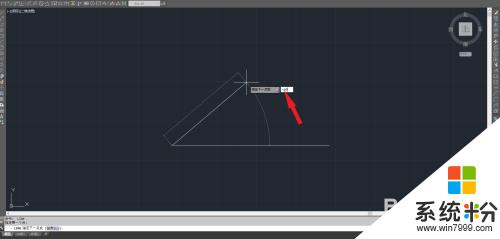
4.這時線段會在65度的方向延伸,鼠標左鍵單擊確認長度或者直接輸入數值來確認線段長度都可行。這裏我們以輸入數值200為例,最後敲擊兩次空格或者回車鍵結束命令即可完成角度的輸入(如下圖):
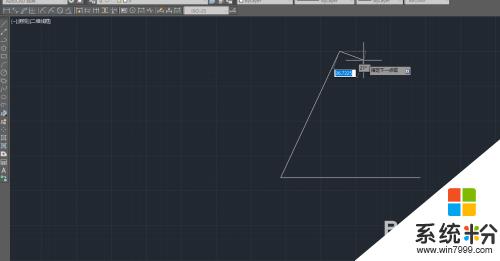
5.這裏需要注意,角度是以水平線的基準。逆時針來旋轉,從0到360度,也可以按水平線以上從0到180度,水平線以下以0到-180度來確定(如下圖):
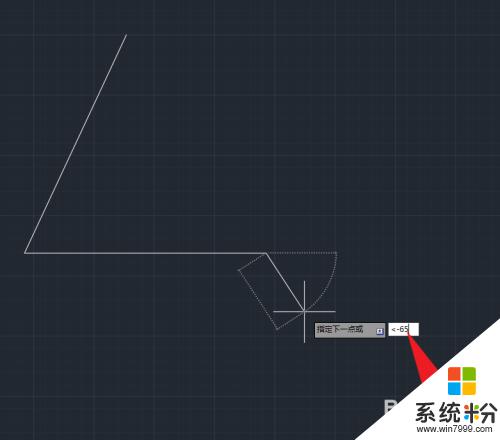
6.用標注命令標注角度以及長度可以查看(如下圖):
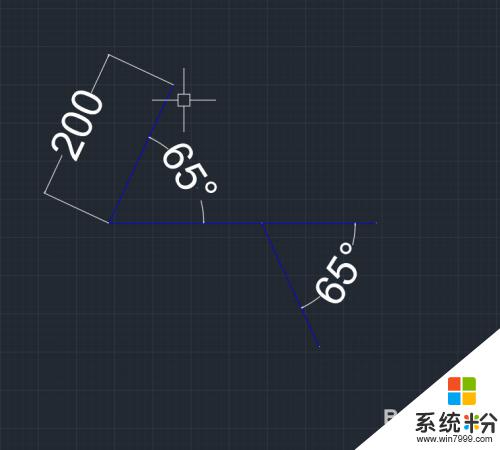
以上就是畫角度快捷鍵CAD的全部內容,還有不清楚的用戶可以參考以上步驟進行操作,希望能對大家有所幫助。